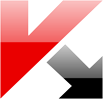Как ускорить работу компьютера на Windows 7
| Обновление: | 2017-02-10 |
| Версия программы: | |
| Система: | Windows |
| Распространяется: | Бесплатно |
| Размер: | |
| Загрузок: | 105 267 |
| Как ускорить работу компьютера на Windows 7 | |
Практически каждый второй пользователь компьютера или ноутбука сталкивается с такой проблемой, как медленная работа операционной системы Windows и частое перегревание процессора. Чтобы максимально оптимизировать свое устройство и обеспечить максимальное быстродействие, нужно выполнить несколько простых действий для оптимизации.
В оптимизацию входит: отключение лишних программ в автозапуске и процессов в Windows, очистка ненужных записей в реестре, удаление временных файлов и системного мусора, а также отключение дополнительных графических настроек и изменение параметров управления питанием компьютера.
Чтобы приступить к ускорению работы, Вам необходимо скачать и установить специальные программы для оптимизации с нашего сайта:
- Advanced SystemCare
- CCleaner
Благодаря этим бесплатным утилитам Вы сможете без особых усилий, в автоматическом режиме, произвести:
- Ремонт уязвимостей и ярлыков на рабочем столе.
- Удаление лишнего, системного мусора.
- Удаление шпионского программного обеспечения.
- Очистку и дефрагментацию реестра.
- Оптимизацию загрузки Windows.
- Чистку конфиденциальных данных.
- Сканирование дисков.
- Ускорение интернет соединение.
- Выполнить оптимизацию системы и всех дисков.
Если Вы не хотите устанавливать приложения, то предлагаем Вам выполнить оптимизацию вручную. Кстати, некоторые методы, которые будут предложены далее, не доступны в предложенных приложениях, так что лучше выполнить все по очередности, вручную.
Отключаем некоторые графические параметры
Чтобы хотя бы на несколько процентов ускорить работу системы, можно отключить визуальные эффекты. Сделать это очень просто:
- На рабочем столе найдите «Мой компьютер», нажмите на него правой кнопкой мыши и выберите пункт «Свойство». Внимание! Если на рабочем столе у Вас нет этого значка, то можете зайти в меню "Пуск" и в правой части окна найти пункт «Компьютер» - нажмите правой кнопкой мыши и выберите «Свойства».
- Затем, в открывшемся окне, в левой части, выберите строку «Дополнительные параметры системы». В окне «Свойства системы», во вкладке «Дополнительно», нажмите на кнопку «Параметры…», которая находится в выделенной панели «Быстродействие».
- В окне «Параметры быстродействия» поставьте галочку напротив «Обеспечить наилучшее быстродействие» и нажмите на кнопку «Применить».
Готово! Вы успешно выключили все визуальные эффекты Windows и снизили нагрузку на системные ресурсы ПК.
Изменяем параметры управления питанием
По умолчанию, в ОС Windows установлен стандартный или сбалансированный план электропитания. Такие настройки значительно сокращают объем потребляемой мощности, но в то же время производительность компьютера или ноутбука работает не в полной мощности.
Чтобы обеспечить высокую производительность, нужно активировать самый лучший план электропитания:
Зайдите в «Пуск» и в правом меню выберите пункт «Панель управления», в панели управления откройте раздел «Электропитание», который находится в категории «Система и безопасность». Выбираем пункт «Высокая производительность» и закрываем окно.
| Стандартный установщик |
Бесплатно! uFiler |
||||
|---|---|---|---|---|---|
| check | Официальный дистрибутив Как ускорить работу компьютера на Windows 7 | check | |||
| close | Тихая установка без диалоговых окон | check | |||
| close | Рекомендации по установке необходимых программ | check | |||
| close | Пакетная установка нескольких программ | check | |||
|
|
|||||
- Похожие программы
- Отзывы пользователей